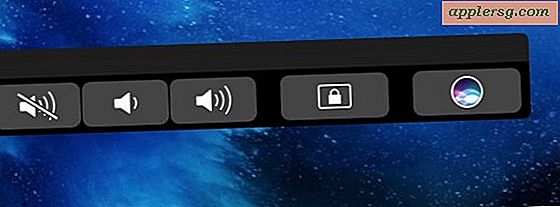Hvordan lage et trediagram på nettet
Trediagrammer, eller setningstrær, er visuelle fremstillinger av de enkelte setningene og ordene i en setning. Språkforskere bruker setningstrær for å vise forholdet mellom ord i en setning. Å tegne setningstrær for hånd kan være tidkrevende. Du kan imidlertid bruke programmer på nettet for å vise et setningstre og deretter lagre treet som et bilde for senere bruk. Før du tegner setningstreet ditt online, må du kunne tegne et for hånd.
Trinn 1
Skriv en setning som du vil tegne et trediagram for. Setningen kan være så enkel eller sammensatt som du ønsker. Bare vær sikker på at det er en setning som du kan tegne komfortabelt. Nettdiagrammingsprogrammer for tre vil ikke skille en setning i grener. Du må være i stand til å lage grenene selv og deretter legge dem inn i programmet slik at det vil plotte setningstreet for deg.
Steg 2
Forgren setningen i setningene og deretter individuelle ord. Det kan være lurt å tegne setningstreet på et eget papirark for å gi et bilde av hvordan du vil legge inn setningene og delene av dem i det elektroniske programmet. Merk hver setning med passende betegnelse: "S" for setning, "NP" for substantivfraser, "VP" for verbfraser, "CP" for setningsfraser og "PP" for preposisjonsfraser.
Trinn 3
Åpne nettleseren. I adresselinjen skriver du inn "http://ironcreek.net/phpsyntaxtree". Klikk "gå" eller trykk "enter" på tastaturet for å fortsette til nettstedet. Dette programmet fungerer best på enten Internet Explorer eller Mozilla Firefox, men kan også fungere på andre nettlesere.
Trinn 4
Skriv inn setningen din i "Setning" -boksen. Hver setning må være innenfor parentes, og uttrykkets individuelle ord må være i parentes. Bruk frasalnotasjonen som er oppgitt i "Setning" -boksen for å avgjøre hvordan du vil skrive inn setningene fra setningen din.
Trinn 5
Åpne en parentes for å lage en gren på setningstreet ditt. Skriv inn grenetiketten først, trykk "mellomrom" og skriv inn det faktiske ordet. For eksempel vil [N substantiv] ha "N" som grenmerke og "substantiv" som ordet som vises under grenen. Nederst i "Phrase" -boksen viser hvor mange åpne og lukkede parenteser du har. Forsikre deg om at du åpner et nytt par parentes for hvert uttrykk og ord, og lukk deretter hver parentes når du er ferdig. Antall åpne og lukkede braketter skal være det samme.
Klikk på "tegn" -knappen for å tegne trediagrammet ditt. Hvis du vil bruke trediagrammet du nettopp opprettet, klikker du på det for å lagre det som et bilde. Følg nettleserens vanlige prosedyrer for nedlasting av bilder for å lagre trediagrammet. Du kan endre skriftstil, størrelse eller farge ved å endre innstillingene øverst på skjermen. Du kan også redigere trediagrammet ditt ved å gjøre endringer i "Setning" -boksen og deretter trykke på "Tegn".